Gmailアプリを更新後、フィルタを使って検索ができる機能が追加されました。今回はその使い方についてまとめてみました。フィルタの中に「未読」や「日付」で検索できる項目があり大変便利になったので、是非Gmailアプリを最新にして使ってみてください。
検証環境:Gmail バージョン2021.11.28.415100679.Release
フィルタ検索の方法
操作手順:Gmailアプリを開く⇒メールを検索⇒フィルタを選択する
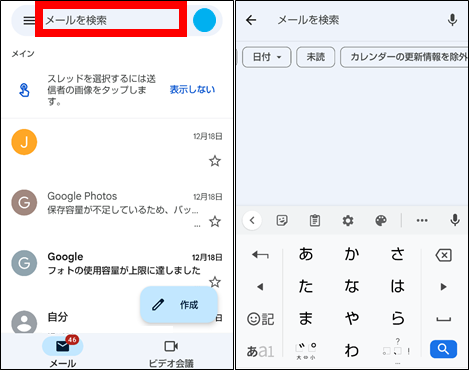
フィルタで検索できる種類と検索範囲
フィルタの種類は、検索条件が5種類+除外系が1種類です。
5種類[From][宛先][添付ファイル][日付][未読]
1種類[カレンダーの更新情報を除外]
検索範囲は迷惑メールとゴミ箱に入っているメール以外を検索することができます。
Fromで検索
差出人(送り主)の名前やメールアドレスを指定してメールを検索することができます。
操作手順:「From▼」をタッチ⇒検索したいメールアドレスを候補から選択もしくは「名前かメールアドレスを入力」をタッチして名前またはメールアドレスを直接入力する
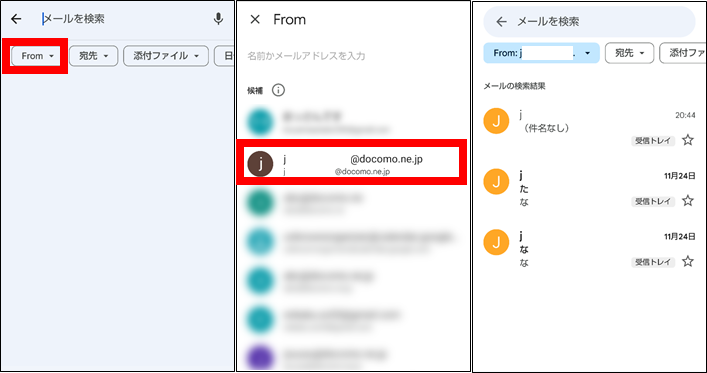
宛先で検索
受取人(To)の名前やメールアドレスを指定してメールを検索することができます。
操作手順:「宛先▼」をタッチ⇒検索したいメールアドレスを候補から選択もしくは「名前かメールアドレスを入力」をタッチして名前またはメールアドレスを直接入力する
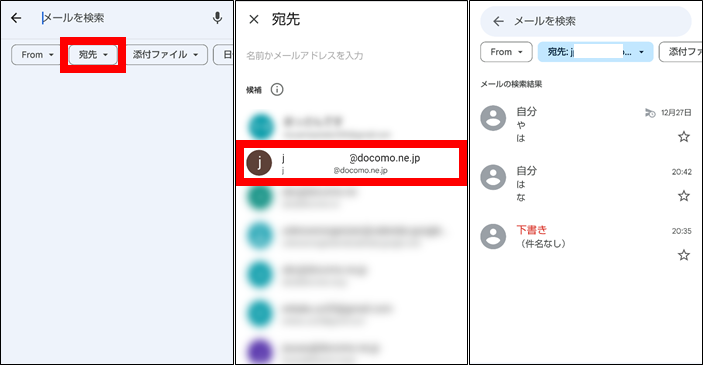
添付ファイルで検索
添付ファイル(PDFや画像、エクセルなど)付きのメールを検索できます。
操作手順:「添付ファイル▼」をタッチ⇒すべての種類の添付ファイルを検索する場合は「添付ファイルあり」をタッチ
●ファイルの種類が分かる場合は下記を選択してください。 ワードは「ドキュメント」 パワーポイントは「スライド」 エクセルは「スプレッドシート」 JPEGやPNGなどの画像は「画像」 文章ファイルは「PDF」 MP4などの動画は「動画」
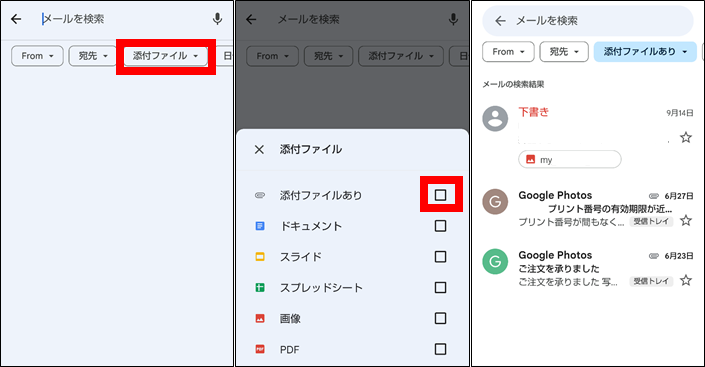
日付で検索
「●●以上前」で検索したり「●日から●日まで」など期間を指定してメールを検索することができます。
下記例は期間を指定して検索します。
操作手順:「日付▼」をタッチ⇒「期間を指定」をタッチ⇒
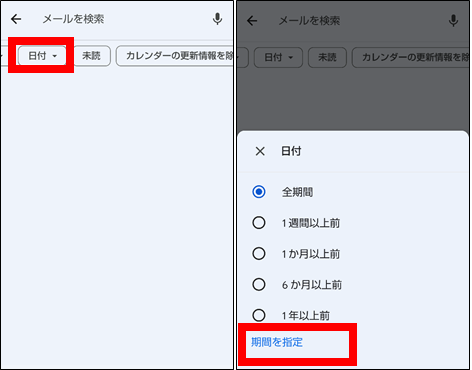
検索したい期間の開始日をタッチ、例「1」⇒検索したい期間の終了日をタッチ、例「26」⇒OK
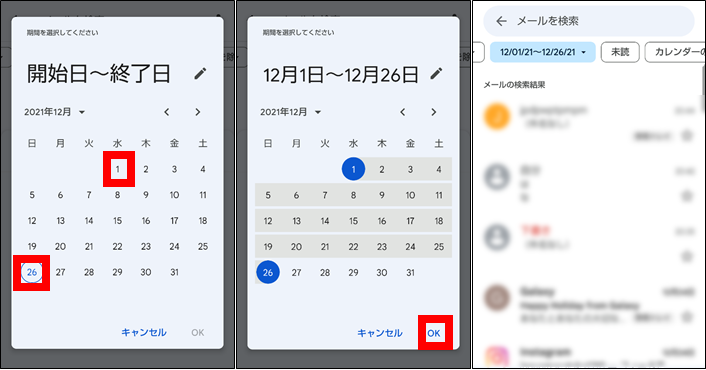
未読で検索
まだ見ていないメールを検索することができます。
操作手順:「未読」をタッチ
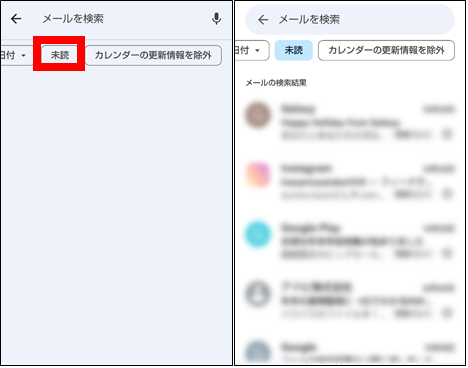
カレンダーの更新情報を除外
Googleカレンダーで作成した予定を共有された時に、Gmailにメールが届きます。そのメールを検索候補から除外する機能です。※あまり使わないかも・・・
操作手順:「カレンダーの更新情報を除外」をタッチ
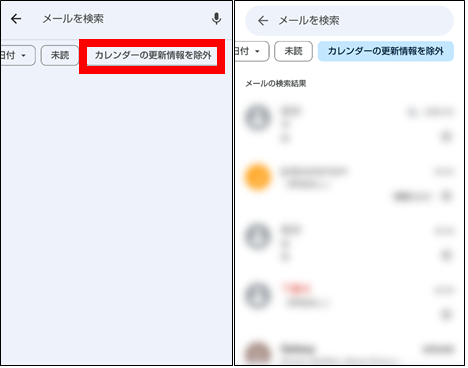
複数条件で検索する方法
順番に条件をタッチすると、複数の条件に合ったメールが表示されます。
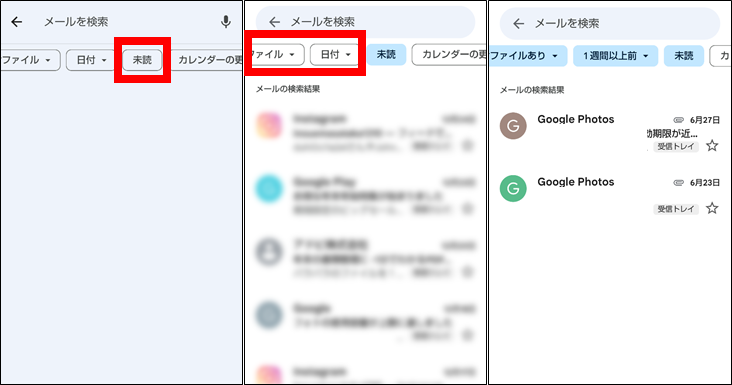
検索した条件を解除する方法
基本的に戻るボタンを押すかGmailアプリのタスクを切ることでフィルタは解除されます。
複数条件検索中に、一つだけ条件を解除したい時は下記のように操作してください。
Fromと宛先の条件を解除する方法
操作手順:「✔」をタッチする もしくは メールアドレスをタッチしてから「削除」をタッチ
※削除しても電話帳からメールアドレスは消えません
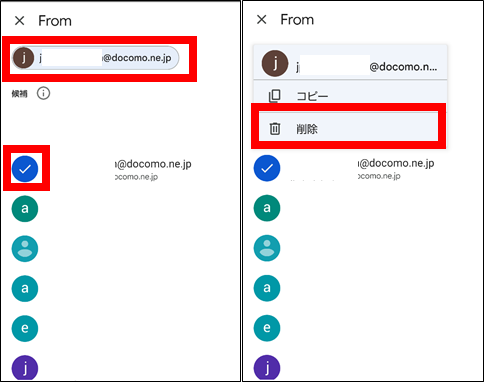
添付ファイルと日付の条件を解除する方法
操作手順:添付ファイルは「✔」しているところをタッチして「✔」を外す
操作手順:日付は「全期間」をタッチする
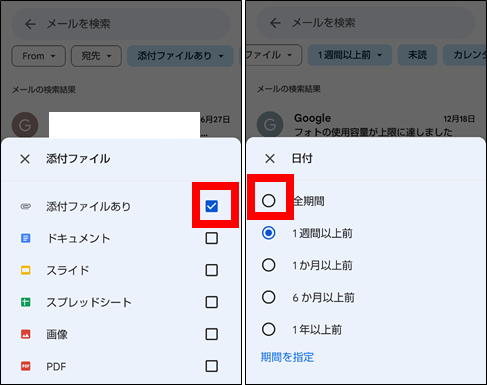
未読とカレンダーの更新情報を除外を解除する方法
操作手順:「未読」「カレンダーの更新情報を除外」の文字をタッチする
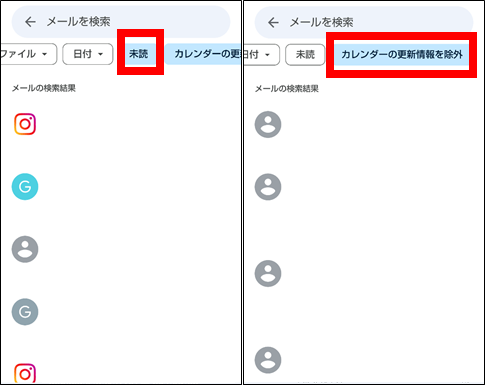
まとめ
未読メールがすぐに出せるようになったのでとても便利になりましたね。ぜひ皆様も利用してみてください。

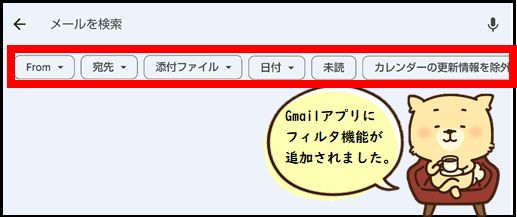


コメント